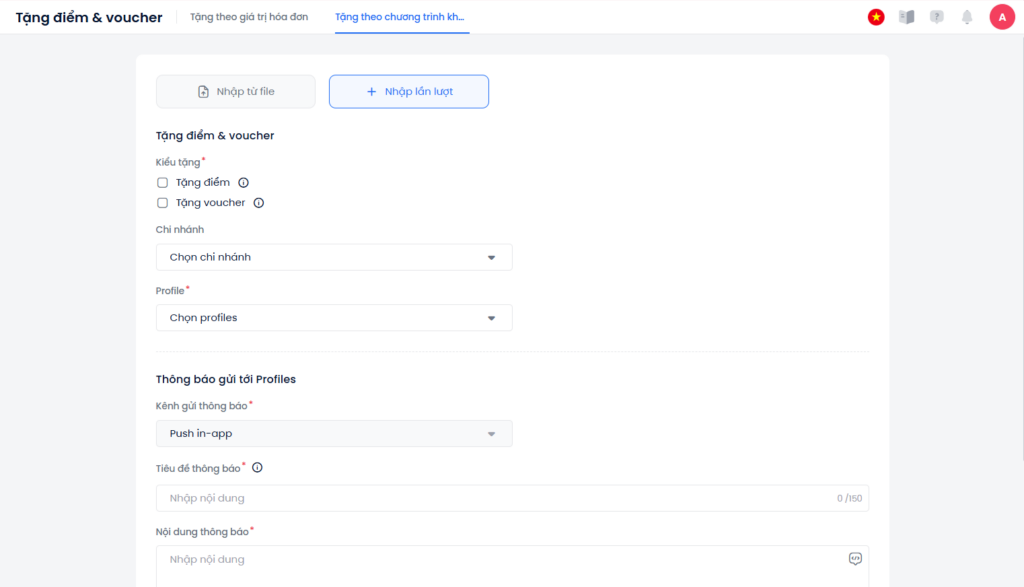Tặng điểm Voucher
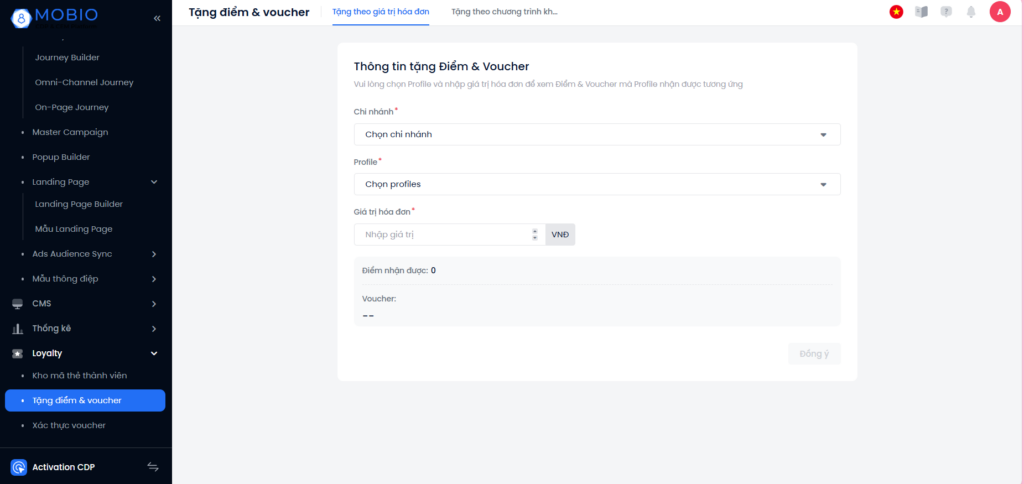
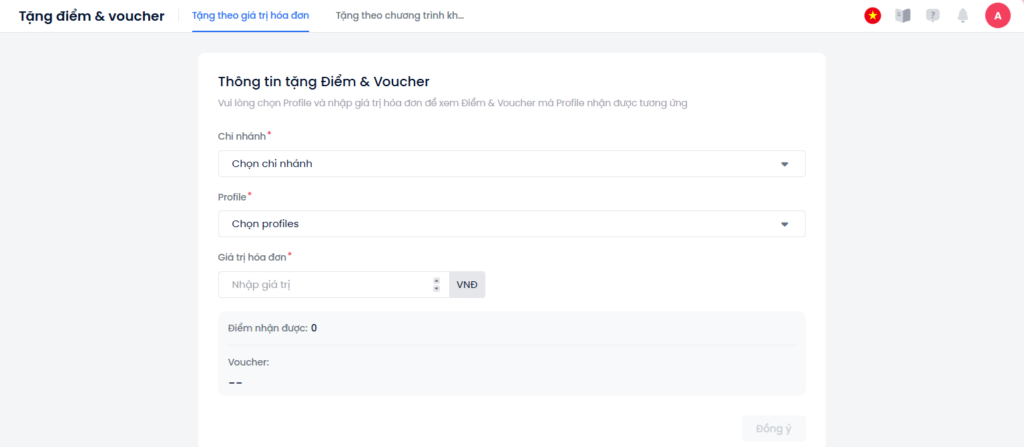
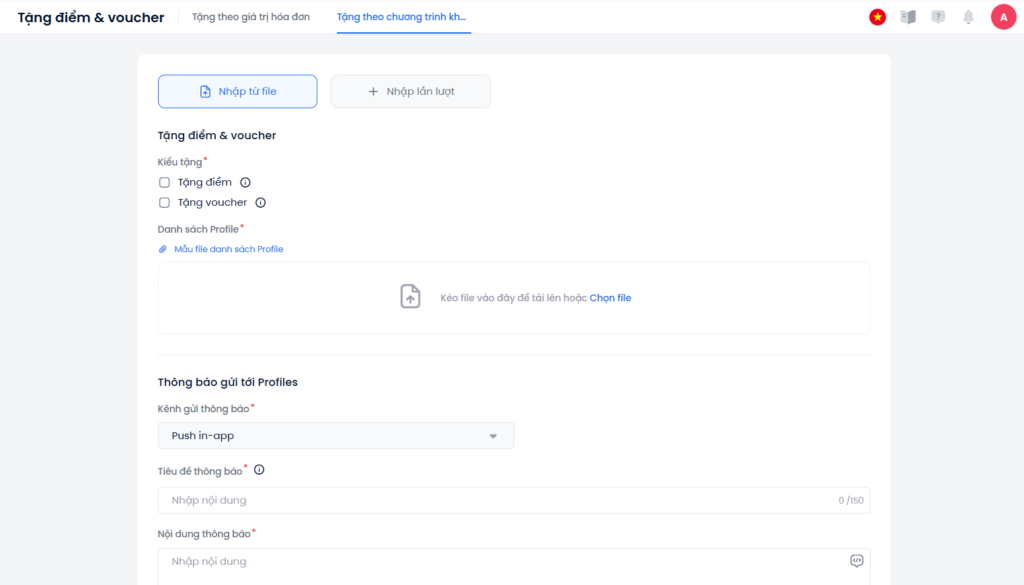
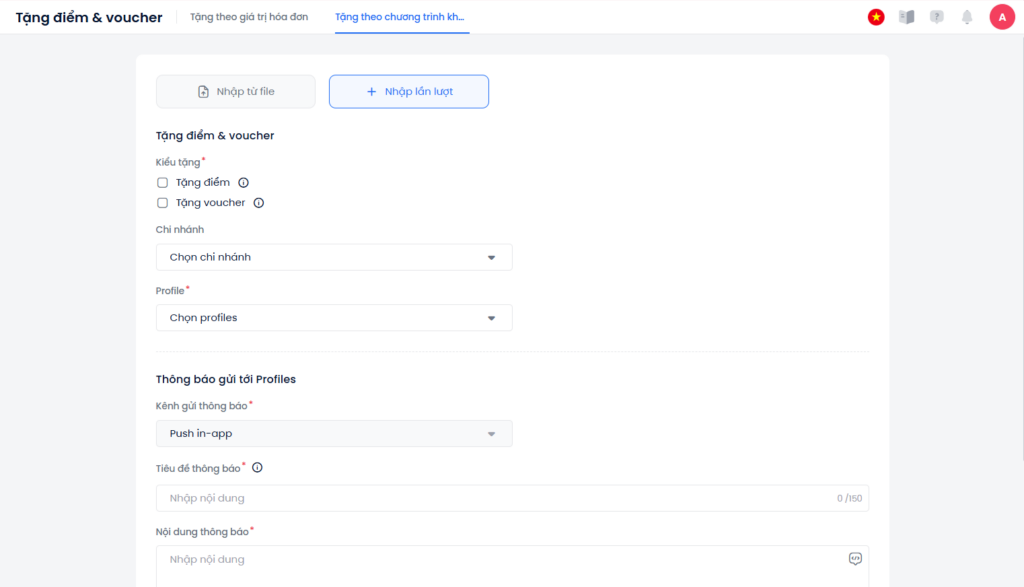
Đây là tính năng hỗ trợ người dùng tặng điểm và voucher đến từng khách hàng đã từng sử dụng sản phẩm dịch vụ của doanh nghiệp.
Vào tab Loyalty→ Chọn Tặng điểm & voucher ở thanh Menu bên trái.
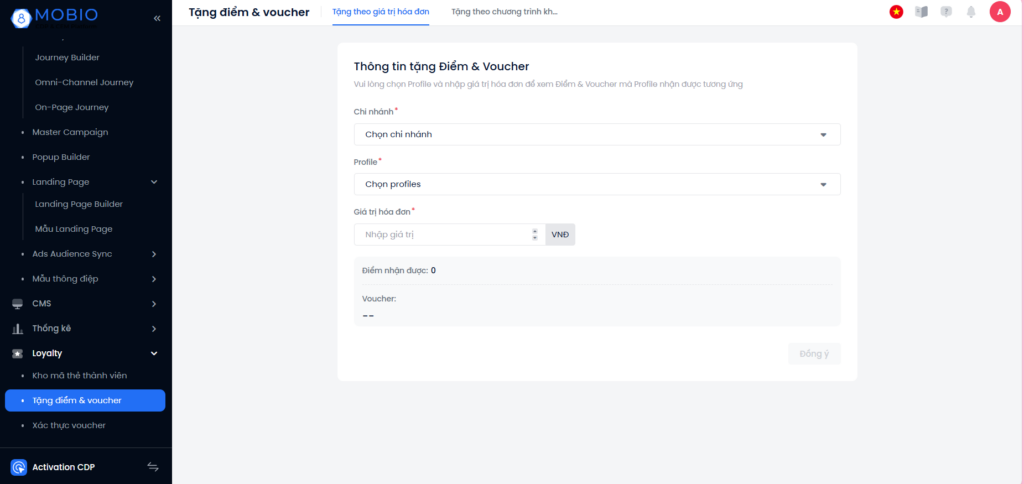
Tặng theo giá trị hóa đơn
- Chọn Tab Tặng theo giá trị hóa đơn.
- Chọn Cơ sở chi nhánh.
- Bấm chọn Profile để chọn đối tượng khách hàng.
- Chọn giá trị hóa đơn.
- Bấm chọn Đồng ý để hoàn tất.
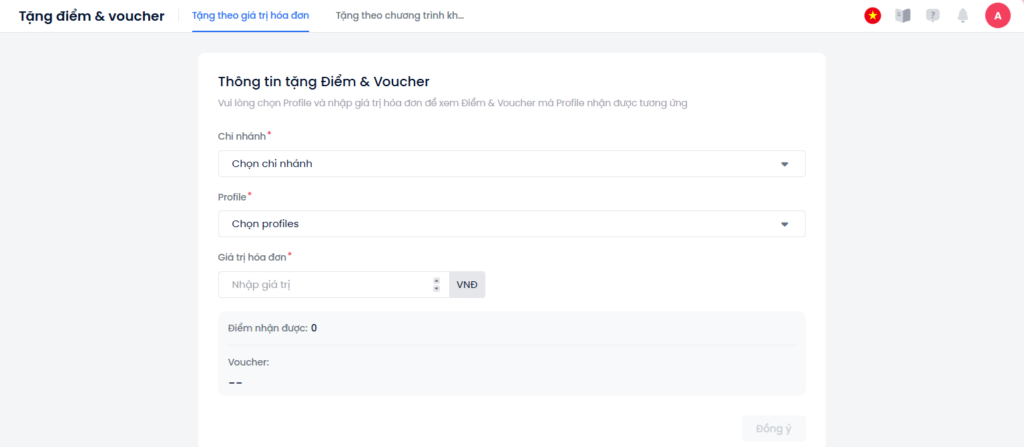
Tặng theo chương trình khác
- Chọn Tab Tặng theo chương trình khác.
- Chọn Kiểu tặng: Chọn phương thức Tặng điểm/ Tặng voucher.
- Chọn đối tượng khách hàng (upload danh sách theo mẫu đính kèm).
- Nhập tiêu đề & nội dung thông báo gửi khách hàng.
- Chọn Đồng ý để hoàn tất.
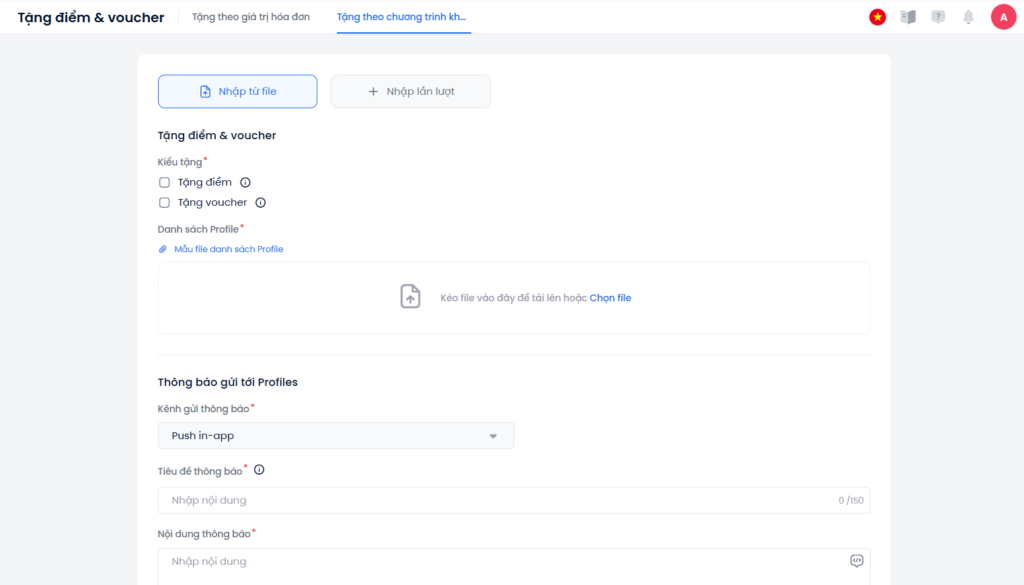
Tặng điểm/ voucher cho từng khách hàng
- Chọn cơ sở chi nhánh.
- Chọn Kiểu tặng: Chọn phương thức Tặng điểm/ Tặng voucher.
- Chọn Profile: Chọn thông tin khách hàng.
- Chọn Kênh gửi thông báo.
- Nhập tiêu đề & nội dung thông báo gửi khách hàng.
- Chọn Trường tùy biến cá nhân theo Họ tên/ Số điểm tặng/ Mã voucher tặng (nếu có).
- Chọn Đồng ý để hoàn tất.